多媒体策略设置
“多媒体”部分包含用于管理用户会话中的流 HTML5 和 Windows 音频和视频的策略设置。
HTML5 视频重定向
控制和优化 XenApp 和 XenDesktop 服务器向用户交付 HTML5 多媒体 Web 内容的方式。
默认情况下,禁用此设置。
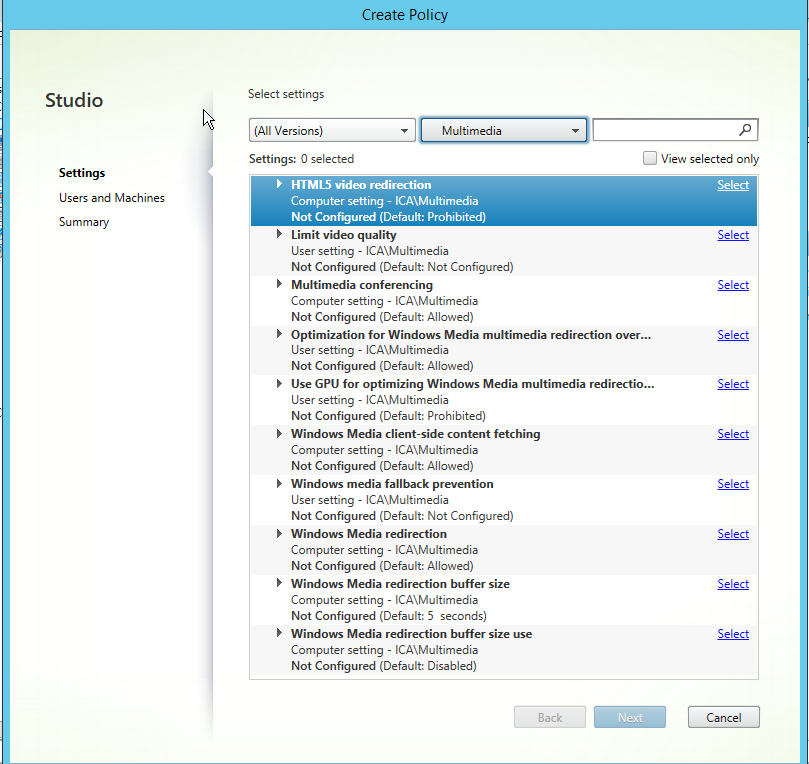
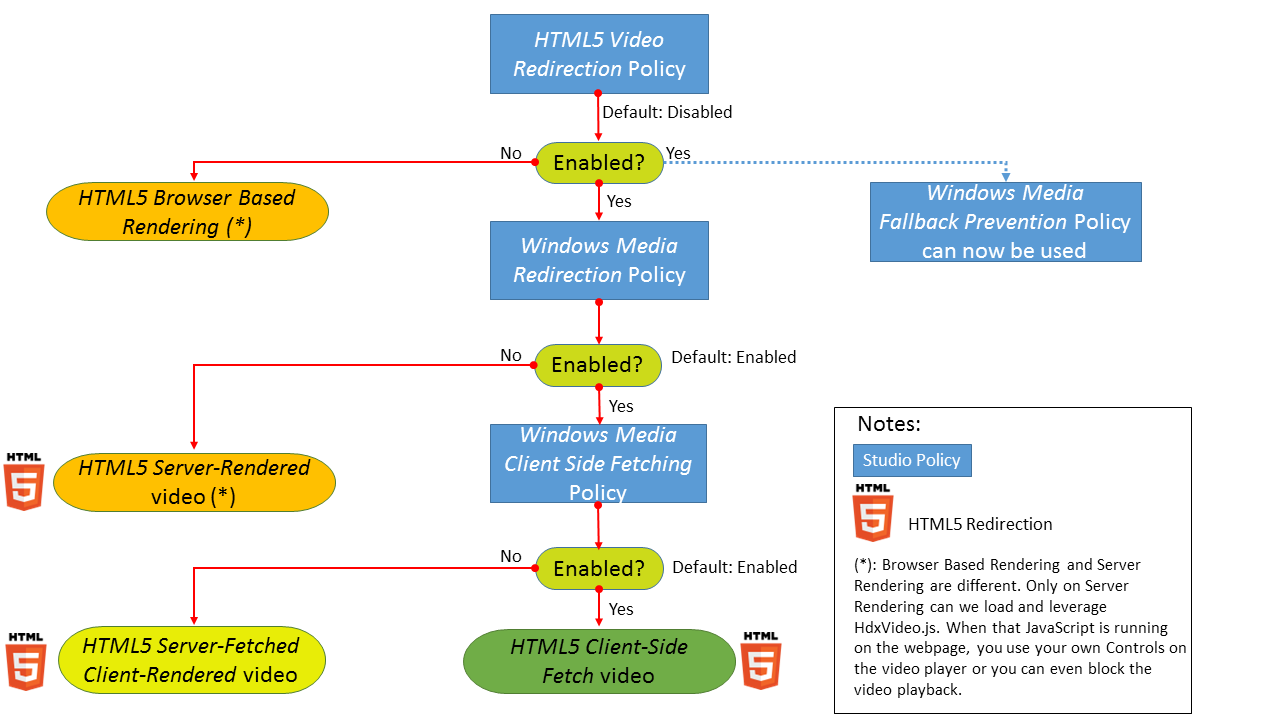
在此版本中,此功能仅用于受控 Web 页面。它要求向提供 HTML5 多媒体内容(例如,内部培训站点上的视频)的 Web 页面添加 JavaScript。
配置 HTML5 视频重定向:
- 将文件 HdxVideo.js 从 VDA 安装上的 %Program Files%/Citrix/ICA Service/HTML5 Video Redirection 复制到您的内部 Web 页面位置。
- 将此行插入您的 Web 页面(如果您的 Web 页面有其他脚本,请将 HdxVideo.js 放在那些脚本之前):
<script src="HdxVideo.js" type="text/javascript"></script>
注意: 如果 HdxVideo.js 与您的 Web 页面不在同一位置,请使用 src 属性指定其完整路径。
如果未将 JavaScript 添加到您的受控 Web 页面且用户播放 HTML5 视频,则 XenApp 和 XenDesktop 将默认进行服务器端呈现。
为了能够重定向 HTML5 视频,请允许 Windows Media 重定向。要进行服务器提取客户端呈现,必需此策略,要进行客户端提取,需要此策略(进而还要求允许 Windows Media 客户端内容提取)。
Microsoft Edge 不支持此功能。
HdxVideo.js 会将浏览器 HTML5 播放器控件替换为自己的控件。要检查 HTML5 视频重定向策略是否在某个特定 Web 站点上生效,请将播放器控件与禁止 HTML5 视频重定向策略的情况进行比较:
(允许该策略时的 Citrix 自定义控件)

(禁止或未配置该策略时的原始 Web 页面控件)

支持以下视频控制功能:
- 播放
- 暂停
- 搜寻
- 重复
- 音频
- 全屏
您可以在 https://www.citrix.com/virtualization/hdx/html5-redirect.html 上查看 HTML5 视频重定向测试页面。
TLS 和 HTML5 视频重定向
可以使用 HTML5 视频重定向来重定向 HTTPS Web 站点。注入到这些 Web 站点的 JavaScript 必须与 VDA 上运行的 Citrix HDX HTML5 视频重定向服务 (WebSocketService.exe) 建立 TLS 连接。为了实现此重定向并维护 Web 页面的 TLS 完整性,Citrix HDX HTML5 视频重定向服务将在 VDA 上的证书存储中生成两个自定义证书。
HdxVideo.js 使用安全的 Websocket 与 VDA 上运行的 WebSocketService.exe 进行通信。此过程在本地系统中运行,并执行 SSL 终止和用户会话映射。
WebSocketService.exe 在 127.0.0.1 端口 9001 上进行侦听。
限制视频质量
此设置仅适用于 Windows Media, 而不适用于 HTML5。它要求您启用优化通过 WAN 进行的 Windows Media 多媒体重定向。
此设置指定 HDX 连接允许使用的最大视频质量级别。配置后,最大视频质量将限制为指定值,确保在环境中保持多媒体服务质量 (QoS)。
默认情况下未配置此设置。
要限制允许使用的最大视频质量级别,请选择以下任一选项:
- 1080p/8.5mbps
- 720p/4.0mbps
- 480p/720kbps
- 380p/400kbps
- 240p/200kbps
在同一台服务器上同时播放多个视频会消耗大量资源,并且可能影响服务器的可扩展性。
多媒体会议
此设置允许或阻止视频会议应用程序使用优化的网络摄像机重定向技术。
默认情况下,允许视频会议支持。
将此设置添加到某个策略时,请确保 Windows Media 重定向设置存在,并且设置为允许(默认设置)。
使用多媒体会议时,请确保满足以下条件:
- 在客户端上安装了制造商为用于多媒体会议的网络摄像机提供的驱动程序。
- 先将网络摄像机连接到用户设备,然后再启动视频会议会话。服务器在任何给定的时间只使用一个已安装的网络摄像机。如果用户设备上安装了多个网络摄像机,服务器会依次尝试使用每个网络摄像机,直至成功创建视频会议会话。
使用通用 USB 重定向对网络摄像机进行重定向时,不需要此策略。在这种情况下,请在 VDA 上安装网络摄像机驱动程序。
优化通过 WAN 进行的 Windows Media 多媒体重定向
此设置仅适用于 Windows Media,而不适用于 HTML5。该设置支持实时多媒体代码转换,允许在状况不佳的网络中通过流技术将音频和视频媒体推送到移动设备,并利用改善通过 WAN 交付 Windows Media 内容的方式增强了用户体验。
默认情况下,已优化通过 WAN 的 Windows Media 内容交付。
将此设置添加到策略时,请确保 Windows Media 重定向设置存在,且设置为允许。
启用此设置后,将根据需要自动部署实时多媒体代码转换以启用媒体流,因此即使在恶劣的网络条件下也可以提供无缝用户体验。
使用 GPU 优化通过 WAN 进行的 Windows Media 多媒体重定向
此设置仅适用于 Windows Media,并支持在 Virtual Delivery Agent (VDA) 上的图形处理器 (GPU) 中执行实时多媒体代码转换。这会改善服务器可扩展性。仅在 VDA 具有支持硬件加速的 GPU 时,GPU 代码转换才可用。否则,代码转换将回退到 CPU。
注意:只有 NVIDIA GPU 才支持 GPU 代码转换。
默认情况下,禁止使用 VDA 上的 GPU 通过 WAN 优化 Windows Media 内容交付。
将此设置添加到策略后,请确保“Windows Media 重定向”和“优化通过 WAN 进行的 Windows Media 多媒体重定向”设置存在,且设置为允许。
Windows Media 回退预防
此设置适用于 HTML5 和 Windows Media。为了此设置适用于 HTML5,请将 HTML 视频重定向策略设置为允许。
管理员可以使用 Windows Media 回退预防策略设置指定向用户交付流内容时尝试使用的方法。
默认情况下未配置此设置。该设置设为“未配置”时,行为与播放所有内容相同。
要配置此设置,请选择以下选项之一:
- 播放所有内容。尝试执行客户端内容提取,然后执行 Windows Media 重定向。如果不成功,则在服务器上播放内容。
- 仅在客户端上播放所有内容。尝试执行客户端提取,然后执行 Windows Media 重定向。如果不成功,则不播放内容。
- 仅在客户端上播放客户端可访问的内容。仅尝试执行客户端提取。如果不成功,则不播放内容。
内容不播放时,播放器窗口会显示错误消息“由于缺少资源,因此公司阻止了该视频”(默认持续时间为 5 秒)。
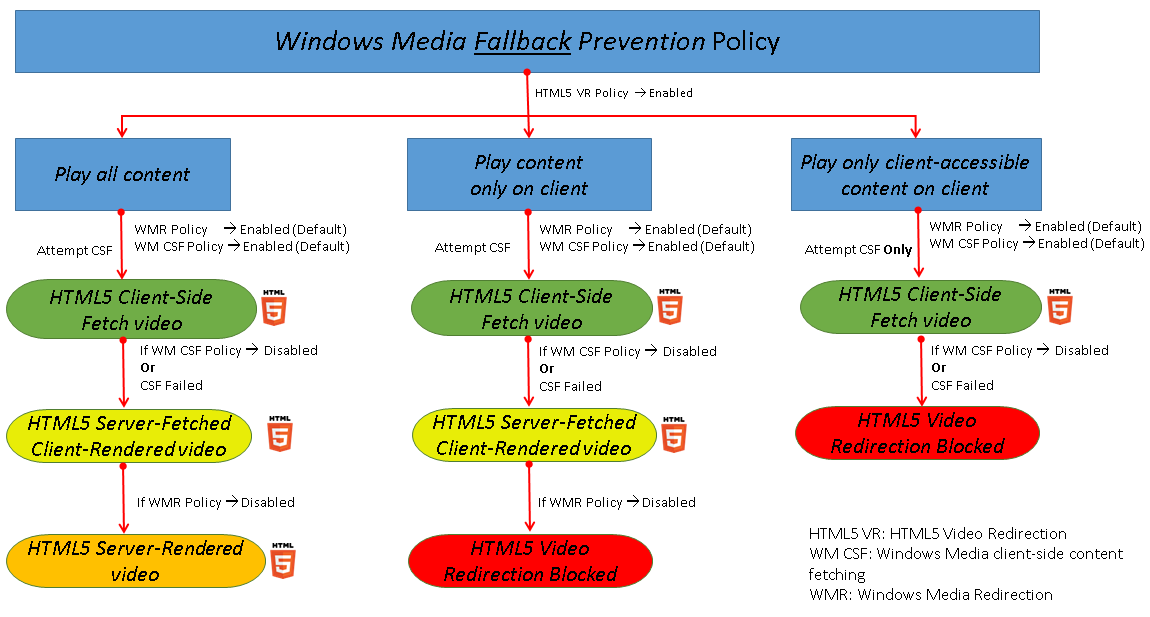
可以通过 VDA 上的以下注册表项自定义此错误消息的持续时间。如果该注册表项不存在,持续时间将默认为 5 秒。
警告
注册表编辑不当会导致严重问题,可能需要重新安装操作系统。Citrix 无法保证因注册表编辑器使用不当导致出现的问题能够得以解决。使用注册表编辑器需自担风险。在编辑注册表之前,请务必进行备份。
注册表路径因 VDA 的体系结构而异:
\HKLM\SOFTWARE\Wow6432Node\Citrix\HdxMediastream
或
\HKLM\SOFTWARE\Citrix\HdxMediastream
注册表项:
名称:VideoLoadManagementErrDuration
类型:DWORD
范围︰ 1 - 最大 DWORD 限制(默认值 = 5)
单位:秒
Windows Media 客户端内容提取
此设置适用于 HTML5 和 Windows Media。该设置支持用户设备能够通过流技术直接从 Internet 或 Intranet 上的源提供程序推送多媒体文件,而非通过 XenApp 或 XenDesktop 主机服务器推送。
默认情况下,此设置设为允许。允许此设置后,可将对媒体的任何处理过程从主机服务器转到用户设备,提高了网络使用和服务器可扩展性。此外,还不需要在用户设备上安装 Microsoft DirectShow 或媒体基础等高级多媒体框架。用户设备只需要能够播放 URL 中的文件。
将此设置添加到策略时,请确保 Windows Media 重定向设置存在,且设置为允许。如果禁用 Windows Media 重定向,也会禁用通过流技术将多媒体文件直接从源提供程序推送到用户设备。
Windows Media 重定向
此设置适用于 HTML5 和 Windows Media,并可控制和优化服务器向用户交付流音频和视频的方式。
默认情况下,此设置设为允许。对于 HTML5, 如果策略 HTML5 视频重定向为禁止,此设置将无法生效。
允许此设置后,可将服务器上呈现的音频和视频质量提高到一个级别,可与用户设备上本地播放的音频和视频质量相媲美。服务器会将多媒体以原始压缩格式通过流技术推送到客户端,并允许用户设备解压缩和呈现该媒体。
Windows Media 重定向可优化使用编解码器编码的多媒体文件,这些编解码器遵循 Microsoft DirectShow、DirectX 媒体对象 (DMO) 和媒体基础标准。要播放给定的多媒体文件,用户设备上必须存在与多媒体文件的编码格式兼容的编解码器。
默认情况下,客户端上未配置启用音频策略。要允许用户在 ICA 会话中运行多媒体应用程序,请打开音频或授予用户在其客户端接口上自行打开音频的权限。
仅当使用 Windows Media 重定向播放媒体的效果比使用基本 ICA 压缩和常规音频所呈现的效果差时,才选择已禁止。这种情况很少见,但在带宽较低的情况下可能会发生。例如,当播放关键帧的频率非常低的媒体时。
Windows Media 重定向缓冲区大小
此设置是一个旧设置,不适用于 HTML5。
此设置为多媒体加速指定 1 到 10 秒的缓冲区大小。
默认情况下,缓冲区大小为 5 秒。
Windows Media 重定向缓冲区大小的使用
此设置是一个旧设置,不适用于 HTML5。
该设置启用或禁用使用 Windows Media 重定向缓冲区大小设置中所指定的缓冲区大小。
默认情况下,不使用指定的缓冲区大小。
如果禁用此设置,或如果未配置“Windows Media 重定向缓冲区大小”设置,服务器将使用默认缓冲区大小值(5 秒)。